Как скрыть файлы в изображении JPG
Опубликовано: 2020-06-10Если ваш компьютер используется несколькими пользователями, вам, вероятно, приходилось скрывать определенные файлы на вашем компьютере. Есть много способов сделать это, и один из них — скрыть ваши файлы в изображении JPG.
На самом деле вы можете вставлять свои файлы в любое изображение JPG, и все, что пользователи увидят, — это само изображение. Нет никаких признаков ваших скрытых файлов, и люди даже не узнают, что в ваших фотографиях JPG что-то скрыто. Однако, если кто-то посмотрит на размер этого изображения, это может показаться подозрительным, так как это изображение будет слишком большого размера из-за скрытых файлов в нем.

Вы можете скрыть свои файлы в изображении JPG как на компьютерах с Windows, так и на Mac.
Используйте командную строку, чтобы скрыть файлы в изображении JPG (Windows)
Если вы пользователь Windows, вы можете использовать команду в командной строке, чтобы скрыть свои файлы в изображении. Эта команда объединяет файлы, которые вы хотите скрыть, и изображение, которое вы решили использовать, в одном файле изображения.
Когда вы открываете этот файл изображения, он отображается как обычное изображение, в котором нет ничего, указывающего на наличие скрытых файлов.
Держите фотографию в формате JPG на рабочем столе, так как вы будете прятать в ней свои файлы.
- Вам нужно будет добавить файлы, которые вы хотите скрыть, в ZIP-архив. Для этого щелкните правой кнопкой мыши свои файлы, нажмите « Отправить » и выберите «Сжатая (заархивированная) папка» .
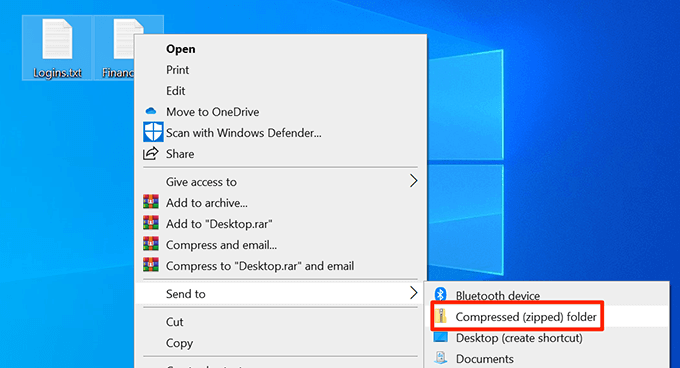
- Переместите ZIP-файл на рабочий стол.
- Используйте поиск Cortana, чтобы найти и открыть командную строку .
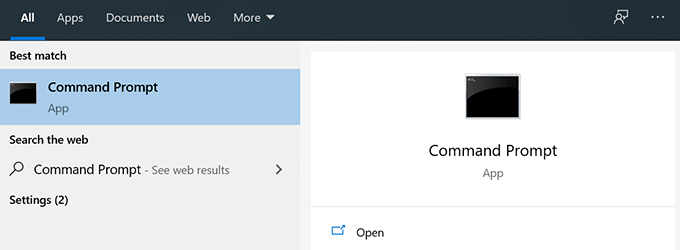
- Введите следующую команду, чтобы сделать рабочий стол текущим рабочим каталогом.
компакт-диск рабочий стол
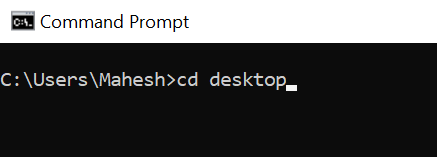
- Введите следующую команду, чтобы скрыть ваши файлы в изображении JPG.
копировать /b исходное-изображение.jpg + ваш-архив.zip целевой-изображение-файл.jpg
Вот что означает каждая часть команды:
source-image.jpg — это изображение, которое уже есть на вашем ПК и в котором вы хотите спрятать свои файлы.
your-archive.zip — это ZIP-файл, содержащий файлы, которые вы хотите скрыть.
target-image-file.jpg — это будет результирующий файл, содержащий ваше изображение и ваш ZIP-архив.

- Когда команда будет выполнена, на вашем рабочем столе появится новый файл изображения JPG. Он содержит файлы, которые вы хотели скрыть в формате JPG.
Показать скрытые файлы
Вам не обязательно использовать командную строку, чтобы отобразить файлы, скрытые на фотографии JPG.
- Чтобы отобразить ваши файлы, щелкните правой кнопкой мыши изображение JPG, где ваши файлы скрыты, выберите « Открыть с помощью » и выберите «Архиватор WinRAR ».
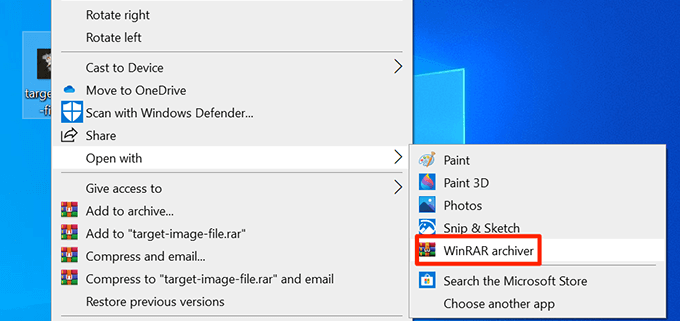
- Вы можете нажать кнопку « Извлечь в», чтобы извлечь файлы из архива и сохранить их в папку на вашем ПК.
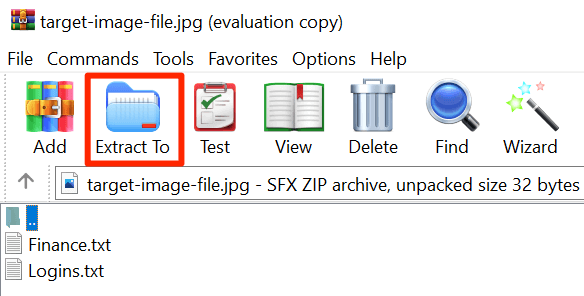
- Другой способ отобразить файлы — изменить расширение изображения JPG. Для этого щелкните правой кнопкой мыши свое фото, выберите « Переименовать » и измените расширение на ZIP .
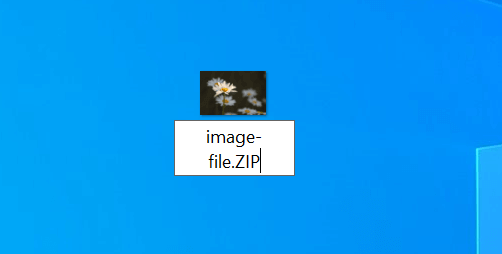
- Вы можете дважды щелкнуть этот переименованный ZIP-файл, чтобы извлечь скрытые файлы.
Используйте приложение, чтобы скрыть файлы в изображении JPG (Windows)
Если вы не хотите использовать командную строку, есть приложение с графическим пользовательским интерфейсом, позволяющее скрыть ваши файлы в изображении на вашем ПК. Это совершенно бесплатное приложение, и вы можете использовать его как для скрытия, так и для отображения файлов.
- Загрузите и извлеките приложение JPHS для Windows на свой компьютер.
- Запустите файл Jphswin.exe , дважды щелкнув по нему.
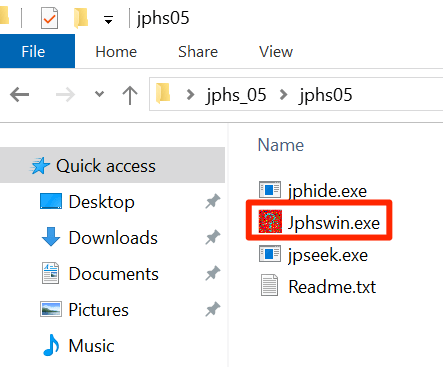
- В главном интерфейсе приложения нажмите кнопку « Открыть jpeg », чтобы загрузить исходное изображение.
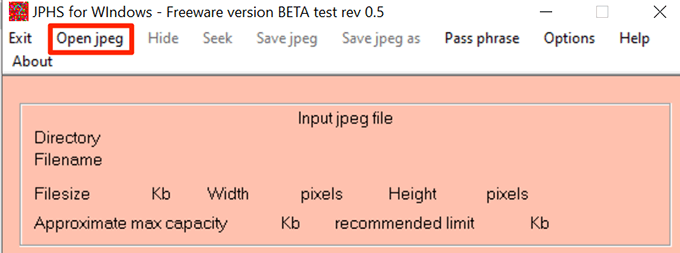
- Перейдите туда, где находится ваше изображение, и дважды щелкните по нему, чтобы добавить его в приложение.
- Нажмите « Скрыть » в строке меню приложения.
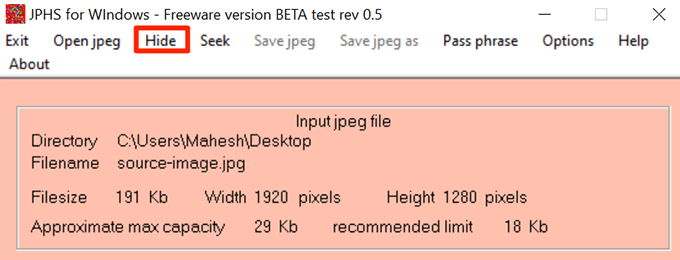
- Он попросит вас ввести пароль, чтобы скрыть ваши файлы. Введите пароль в оба поля и нажмите OK .
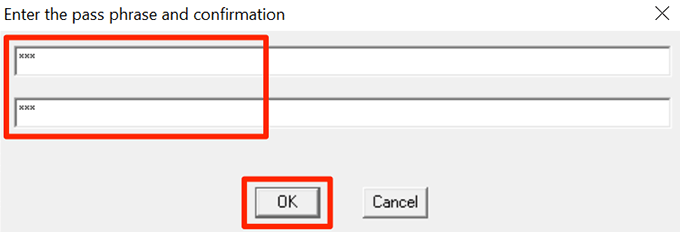
- Выберите файлы, которые вы хотите скрыть в изображении JPG.
- Когда вы вернетесь к основному интерфейсу, нажмите « Сохранить jpeg как » в строке меню, чтобы сохранить файл.
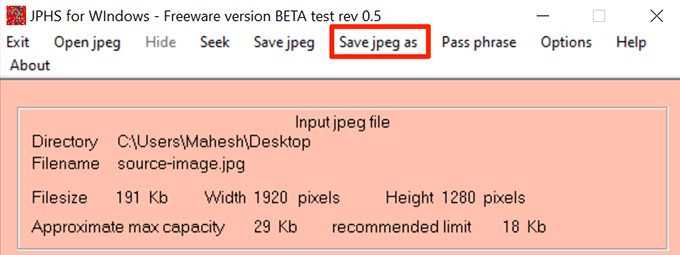
- Выберите папку для сохранения изображения JPG со скрытыми файлами.
Показать скрытые файлы
Вы можете использовать то же приложение JPHS для Windows, чтобы показать свои файлы.
- Откройте файл Jphswin.exe .
- Нажмите кнопку « Открыть JPEG » в строке меню.
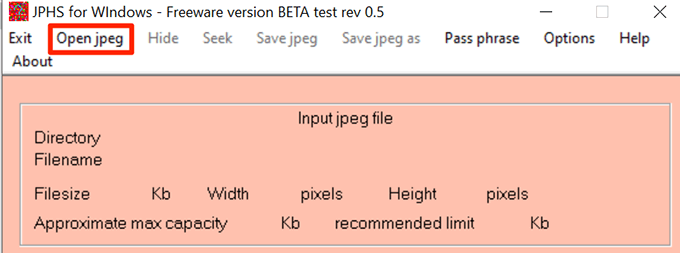
- Выберите изображение JPG, в котором вы спрятали файлы.
- Когда ваше изображение загружено в приложение, нажмите « Искать » в строке меню.
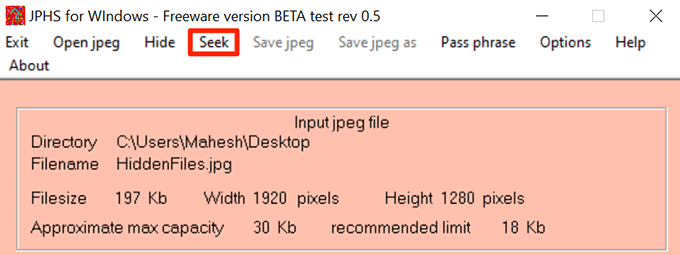
- Введите пароль, который использовался для скрытия файлов, и нажмите OK .
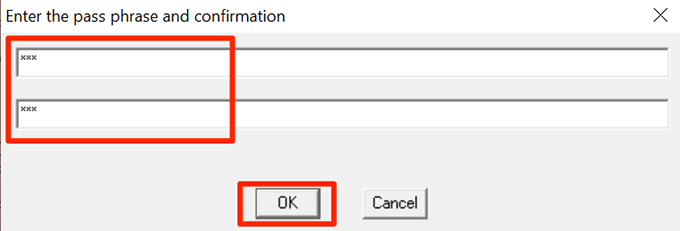
- Выберите папку, в которой вы хотите сохранить файлы.
- Щелкните правой кнопкой мыши файл, который вы только что скрыли, выберите « Переименовать » и измените расширение на то, которое было до того, как вы скрыли файл. Файл не откроется, если вы этого не сделаете.
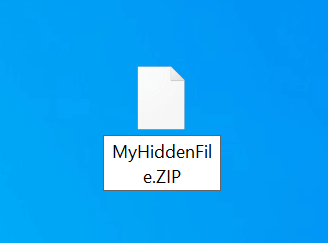
Используйте терминал, чтобы скрыть файлы в изображении JPG (Mac)
Если вы работаете на Mac, вы можете использовать команду терминала, чтобы скрыть файлы в изображении JPG. Этот метод работает почти так же, как и в Windows.

Убедитесь, что фотография в формате JPG доступна на вашем рабочем столе. Вы можете взять его с любого веб-сайта, если у вас еще нет ничего для начала.
- Начните с добавления файлов, которые вы хотите скрыть, в архив. Вы можете сделать это, щелкнув правой кнопкой мыши файлы и выбрав « Сжать ». Это создаст ZIP-архив в той же папке, что и ваши файлы.
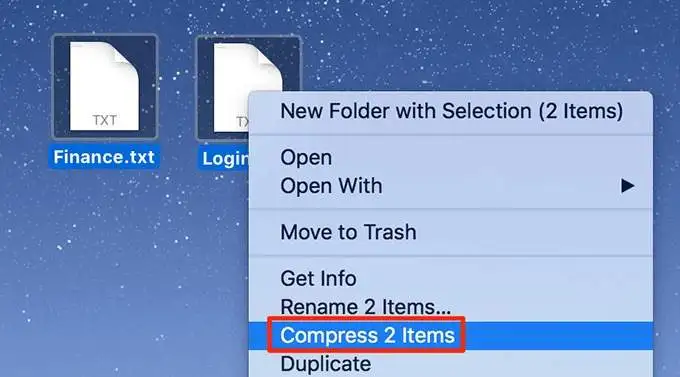
- Скопируйте ZIP-архив на рабочий стол.
- Нажмите Launchpad в Dock, найдите Терминал и откройте его.
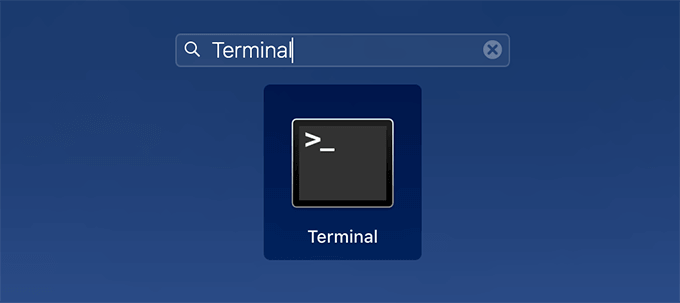
- Введите следующую команду, чтобы сделать рабочий стол текущим рабочим каталогом.
компакт-диск рабочий стол
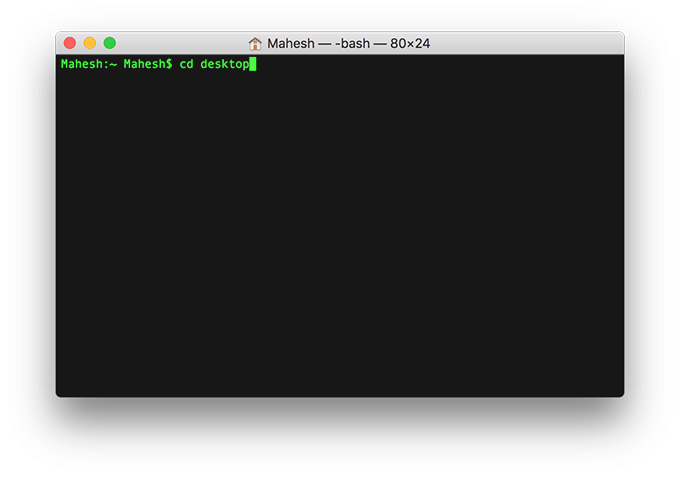
- Используйте следующую команду в терминале, чтобы скрыть ваши файлы в изображении JPG.
кот исходный.jpg архив.zip > целевой.jpg
Вот что означает каждый параметр в команде:
source.jpg — это файл изображения, который уже есть у вас на рабочем столе.
archive.zip — содержит файлы, которые вы хотите скрыть.
target.jpg — это будет результирующий файл, содержащий как ваше изображение, так и скрытые файлы.

- Чтобы проверить, действительно ли ваши файлы скрыты внутри изображения JPG, щелкните правой кнопкой мыши только что созданное изображение и выберите «Получить информацию ». Вы увидите, что его размер теперь больше, чем раньше, что подтверждает, что ваши скрытые файлы действительно там.
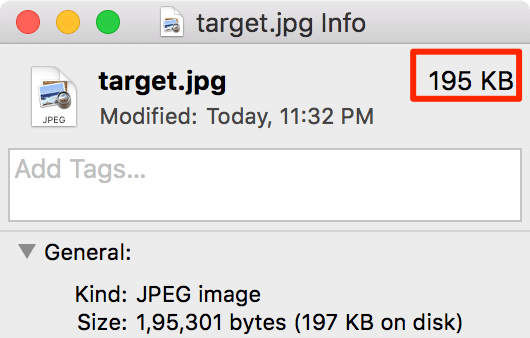
Показать скрытые файлы
Вам нужно будет использовать Терминал для извлечения файлов из файла изображения.
- Откройте Терминал на вашем Mac.
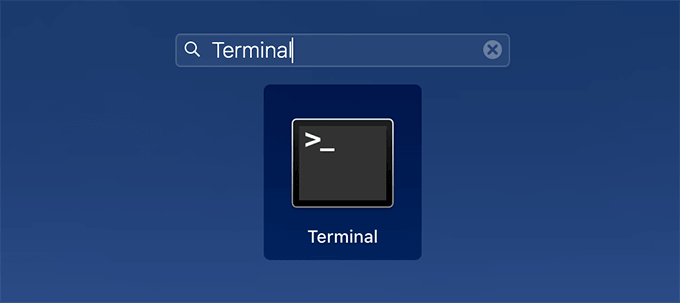
- Выполните следующую команду в Терминале. Обязательно замените target.jpg на фактическое имя изображения, на котором спрятаны ваши файлы.
распаковать target.jpg
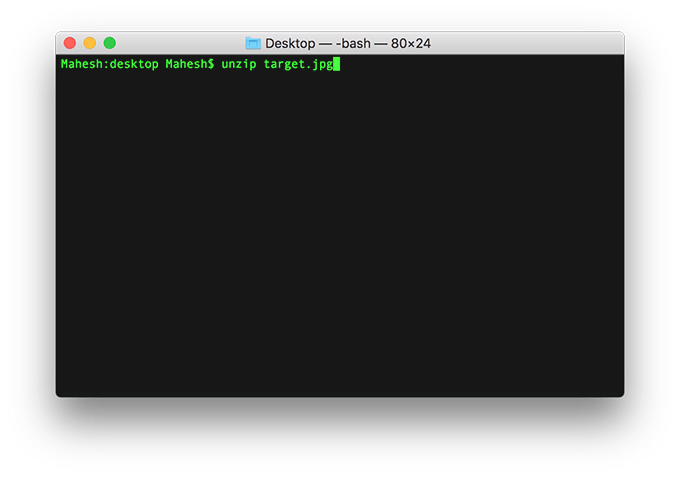
Используйте приложение, чтобы скрыть файлы в изображении JPG (Mac)
У пользователей Mac есть бесплатное приложение под названием Steg, позволяющее скрыть файлы в изображении JPG. Он имеет приятный графический пользовательский интерфейс, позволяющий скрывать и отображать файлы в фотографиях JPG на вашем компьютере.
- Загрузите приложение Steg и запустите его на своем Mac.
- Нажмите на второй значок для изображения Open JPEG , чтобы загрузить файл JPG в приложение.
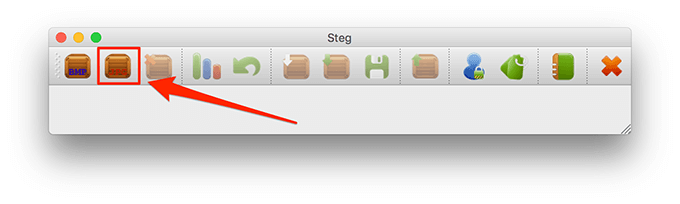
- Выберите файл JPG, в котором вы хотите скрыть свои файлы на вашем Mac.
- Нажмите на опцию « Скрыть данные », чтобы добавить файлы для скрытия.
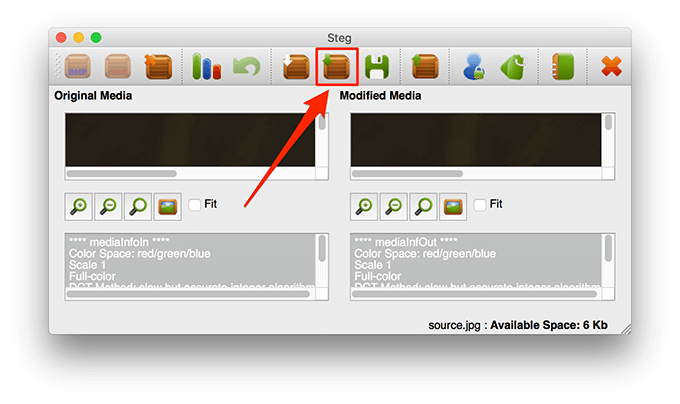
- Выберите файлы, которые вы хотите скрыть внутри изображения JPG.
- Вы получите уведомление о том, что данные успешно скрыты . Нажмите OK , чтобы продолжить.
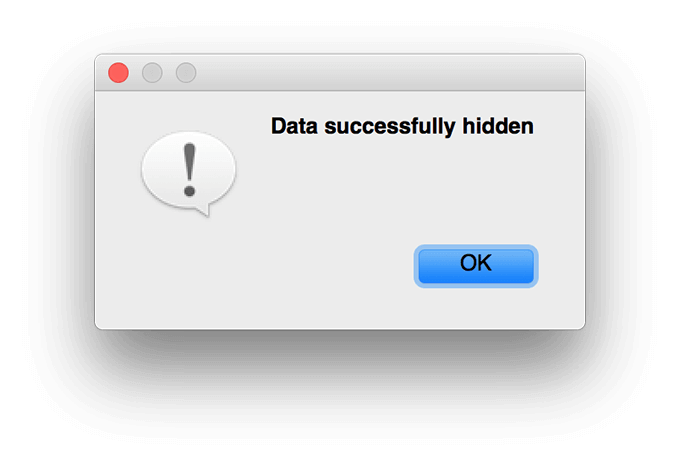
- Нажмите на опцию « Сохранить », чтобы сохранить изображение JPG со скрытыми файлами.
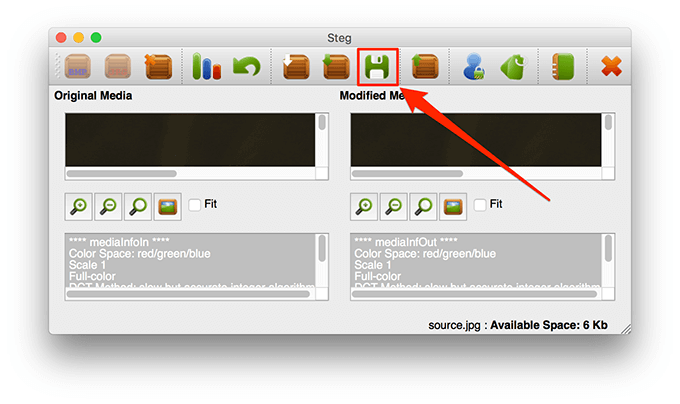
- Выберите место назначения для вашего файла JPG.
Показать скрытые файлы
Вам нужно использовать то же приложение Steg, чтобы отобразить ваши файлы на вашем Mac.
- Откройте приложение Steg и нажмите « Открыть изображение JPEG ».
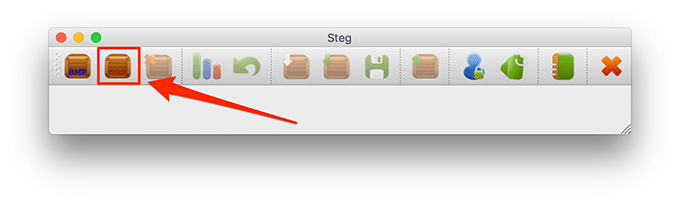
- Выберите изображение JPG, в котором вы скрыли свои файлы.
- Нажмите на опцию « Извлечь данные » в Steg, чтобы извлечь скрытые файлы.
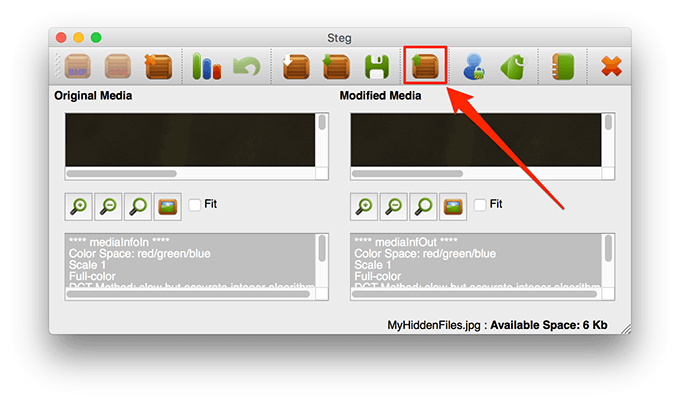
- Выберите папку, в которой вы хотите сохранить извлеченные файлы.
Что вы думаете об этом не очень распространенном способе скрытия файлов в JPG? Дайте нам знать ваши мысли в комментариях ниже.
